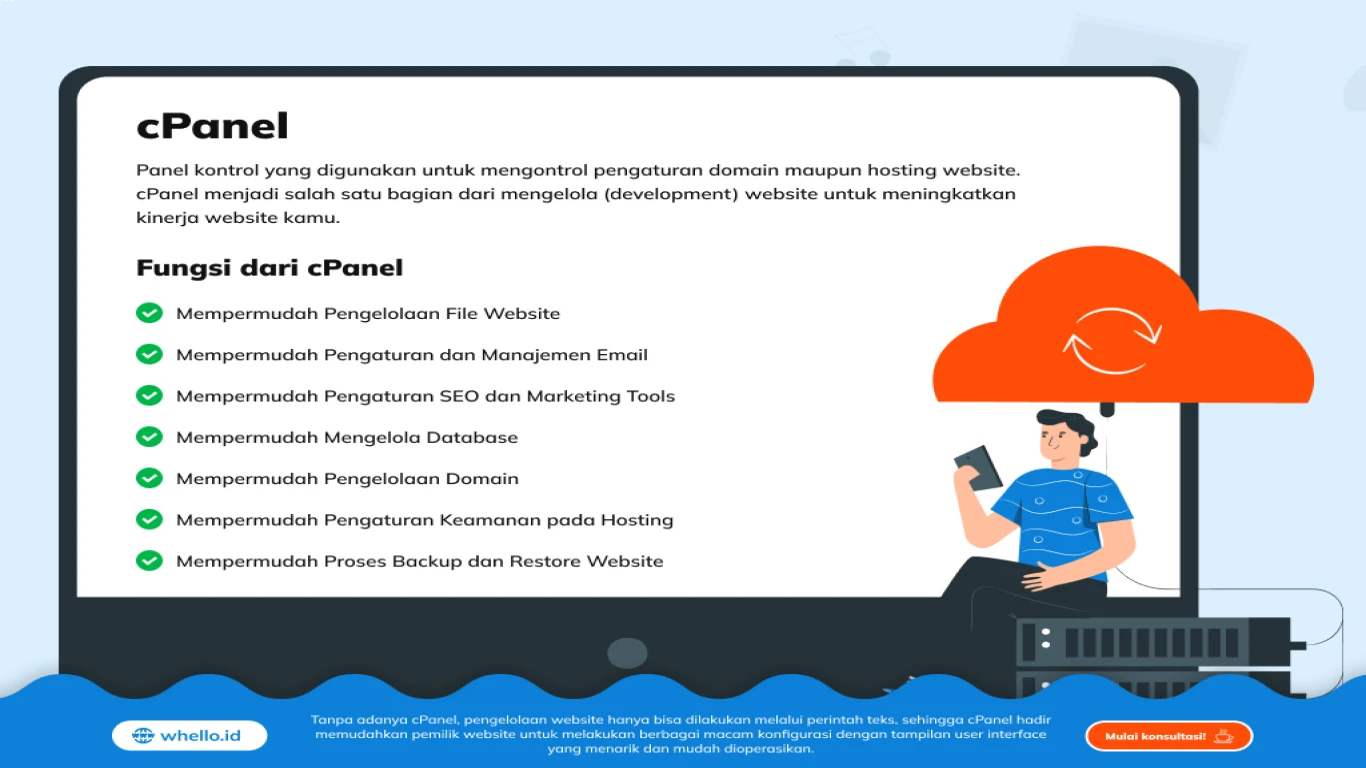Cara Mengelola Akun FTP di Cpanel
Cara Mengelola Akun FTP di Cpanel Untuk Pemula yang Pengen Lebih Produktif
Halo teman-teman! Siapa di sini yang masih bingung tentang cara mengelola akun FTP di Cpanel? Jangan khawatir! Di artikel ini, kita bakal bahas lengkap bagaimana kamu bisa mengelola akun FTP di Cpanel kayak profesional. Yuk, simak panduannya dibawah ini!
Apa Itu FTP dan Kenapa Penting Untuk Website Kamu?
FTP, kepanjangannya File Transfer Protocol, adalah protokol internet yang berfungsi untuk transfer file antara komputer dengan server. Emang penting ya? Iya dong! Dengan FTP, kamu bisa memindahkan berbagai file dari komputer ke server hosting kamu dengan mudah dan efisien. Jadi, kalau kamu mau upload website atau update konten, FTP ini cara terbaiknya!
Langkah Awal: Login ke Cpanel dan Pahami Halaman Utamanya
Pertama-tama, kamu harus login ke akun Cpanel kamu. Biasanya, kamu bisa masuk melalui namadomainkamu.com/cpanel. Setelah berhasil login, kamu akan melihat banyak sekali fitur. Tenang aja, kita fokus ke yang namanya "FTP Accounts".
Cara Membuat Akun FTP Baru di Cpanel
Kenapa Perlu Banyak Akun FTP?
Tiap proyek bisa punya satu akun FTP agar lebih terorganisir, jadi nggak campur aduk deh data-datanya.
Langkah-Langkah Membuat Akun FTP:
-
Buka Menu "FTP Accounts" di Cpanel
Setelah login, cari menu dengan nama "FTP Accounts". Biasanya ada di bagian "FILES". -
Isi Detail Akun FTP Baru
Isi username dan password untuk akun FTP baru kamu. Pilih Direktori yang tepat agar aksesnya tidak terlalu lebar, cukup untuk tujuan tertentu aja. -
Klik "Create FTP Account"
Setelah selesai mengisi semua, klik "Create FTP Account". Voila! Akun FTP baru kamu sudah siap digunakan!
Cara Mengelola dan Mengedit Akun FTP yang Sudah Ada
Tabel Pengelolaan Akun FTP
| Opsi | Deskripsi |
|---|---|
| Edit Quota | Mengatur batasan kapasitas pemakaian akun FTP kamu. |
| Change Password | Mengubah password akun jika lupa atau untuk keamanan lebih lanjut. |
| Delete Account | Menghapus akun FTP yang sudah nggak dipakai untuk menambah keamanan. |
Langkah-Langkah Mengelola Akun FTP:
-
Edit Quota Akun FTP
Gitu ya, setiap akun FTP bisa dibatasi kapasitasnya. Klik "Change Quota" lalu masukkan angka berapa MB yang kamu inginkan. -
Mengubah Password Akun FTP
Buat kamu yang sering lupa password (kayak aku), opsi ini sangat membantu. Klik "Change Password", masukkan password baru yang kuat. -
Menghapus Akun FTP yang Tidak Terpakai
Kalau ada akun FTP yang sudah tidak dipakai, lebih baik kamu hapus. Klik "Delete" dan konfirmasi pilihanmu.
Cara Mengakses Akun FTP Menggunakan Aplikasi FTP Client
Setelah membuat akun FTP, langkah selanjutnya adalah mengakses akun tersebut. Untuk ini kita menggunakan aplikasi FTP Client seperti FileZilla.
Menggunakan FileZilla untuk Mengakses Akun FTP
-
Download dan Install FileZilla
Kamu bisa download FileZilla dari website resminya secara gratis. -
Masukkan Detail Akun FTP Kamu
Isi Host, Username, Password, dan Port akun FTP kamu di FileZilla. -
Connect dan Mulai Transfer File
Setelah connect, kamu bisa melihat folder-folder di server kamu dan mulai transfer file.
Troubleshooting: Apa yang Harus Dilakukan Jika FTP Tidak Berfungsi?
Pengecekan Awal Jika Kesulitan Mengakses FTP
- Periksa kembali Username dan Password - Pastikan diisi dengan benar.
- Cek Pengaturan Firewall - Firewall bisa saja memblokir koneksi FTP.
- Pastikan Detail Port - Biasanya menggunakan port 21, pastikan ini sudah benar.
Keamanan Akun FTP: Tips dan Rekomendasi
Tips Meningkatkan Keamanan Akun FTP Kamu
- Gunakan Password yang Kuat
Kombinasikan huruf besar, kecil, angka, dan karakter spesial. - Update Password Secara Berkala
Lakukan ini minimal satu kali dalam tiga bulan. - Hapus Akun yang Tidak Terpakai
Jangan biarkan akun FTP yang tidak terpakai menumpuk dan menjadi celah keamanan.
Panduan Untuk Pemula: Jangan Takut, Coba dan Belajar!
Mengelola akun FTP di Cpanel memang kelihatan ribet. Tapi, kalau kamu sudah paham langkah-langkah dasarnya, semuanya akan jadi lebih mudah. Coba saja setiap langkah di atas dan biasakan. Lama-lama kamu juga akan merasa lebih nyaman.
Kesimpulan: Mengelola Akun FTP di Cpanel itu Gampang Asal Tahu Caranya
Jadi, nggak perlu takut lagi untuk mengelola akun FTP di Cpanel. Dengan panduan ini, kamu bisa mulai dari membuat akun, mengedit, hingga menghapus akun FTP dengan percaya diri. Ingat, latihan dan pengalaman adalah guru terbaik yang bisa bantu kamu jadi lebih mahir. Praktikkan sekarang juga, dan lihat perbedaannya!
FAQ Tentang Cara Mengelola Akun FTP di Cpanel
-
Apakah FTP Client diperlukan untuk mengelola akun FTP?
Iya, FTP Client sangat membantu untuk transfer file lebih mudah. -
Apakah saya bisa membuat lebih dari satu akun FTP di Cpanel?
Tentu, kamu bisa membuat banyak akun sesuai kebutuhan. -
Kenapa saya tidak bisa login ke akun FTP saya?
Ada beberapa alasan seperti detail login yang salah atau koneksi internet yang bermasalah. -
Bagaimana cara menghapus file yang sudah di-upload via FTP?
Kamu bisa menghapusnya langsung lewat FTP Client saat terkoneksi. -
Apa saja aplikasi FTP Client yang populer selain FileZilla?
Selain FileZilla, kamu bisa coba aplikasi WinSCP atau Cyberduck.
#caramengelolaakunftp #mengelolaftpdi #cpanelftptutorial #panduanftpindonesia #belajarftpcpanel